在打印文件的过程中,你是否遇到过这样的情况:目录部分提示“错误!未定义书签”?即便反复点击打印按钮,这个问题也毫无改善?不少人遇到“错误!未定义书签”时,会觉得是打印机出了问题或者文档本身损坏,在检查设备、重新下载文件后,也没有解决。实际上,这可能是文档目录与内容之间的关联出现了异常。只要找到症结所在,再运用正确的方法,就能轻松解决“错误!未定义书签”问题。
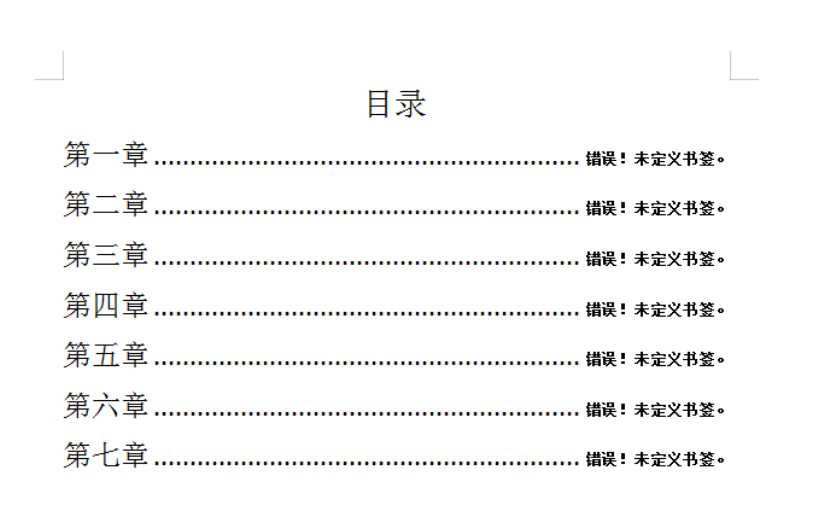
一、问题出现的根源
这种打印时的报错,主要和文档目录的“动态链接”特性有关。当我们在WPS里借助“引用”功能生成目录时,系统会自动让目录和正文里的标题建立联系。这种联系有个好处,就是当标题内容有变动时,目录能自动更新;但它也有缺点,如果生成目录的原文件被挪动位置、更改了名字,或者目录所关联的内容被删除了,打印时系统找不到对应的“标记”,就会出现上述错误提示。
二、具体的解决方式
要解决“错误!未定义书签”,最直接有效的办法是“解除目录的关联”。具体步骤如下:
- 把整个目录都选中,从目录的标题一直到最后一个页码,保证所有带有关联的文字都被选中并高亮显示;
- 按下“Ctrl+Shift+F9”这个快捷键,这时你会发现目录文字原本的蓝色下划线不见了,这就说明动态的关联已经变成了静态的文字;
- 点击“打印预览”,之前的红色错误提示就会完全消失,页码也会恢复正常显示。
做完这些操作后,不管是直接打印文档,还是把文档导出成PDF格式,都不会再出现书签错误的情况了。
三、处理剩余错误与重新生成目录
如果进行上述操作后,还有部分错误没有消除,那就要检查一下是不是有目录内容没有完全选中,特别是对于多页的目录,要确认第二页及之后的内容也被选中了。要是问题还是存在,可以试着把现有的目录删除后重新生成:先删掉有错误的目录,通过“引用”菜单重新插入目录,生成之后马上用上面提到的快捷键解除关联,这样就能从根本上避免关联失效的问题。
另外,在平时使用时可以提前做好预防工作:生成目录后,如果不是需要经常更新目录,就及时解除关联;保存文档的时候,把目录和正文放在同一个文件夹里,防止移动文件时破坏了关联的路径;在导出PDF之前,先进行打印预览,提前发现并处理可能存在的关联问题。
结语
打印时目录出现“错误!未定义书签”的提示,看似非常麻烦,其实是WPS目录关联机制的一种正常表现。只要了解动态链接的原理,再用快捷键解除关联,很快就能解决问题。掌握了这个方法,不仅能解决当前的打印问题,还能明白在文档排版中,动态和静态之间需要找到平衡。以后再遇到这种情况,就不用再着急地反复尝试打印了,只需简单几步操作,就能让文档顺利打印出来。






